¿Eres un fanático de los videojuegos y quieres compartir tus hazañas con tus amigos en Facebook? ¡Entonces este artículo es para ti! Aquí te enseñaremos paso a paso cómo compartir tus clips de Xbox One en la red social más popular del mundo. No te pierdas esta guía y comienza a presumir tus jugadas a todo el mundo.
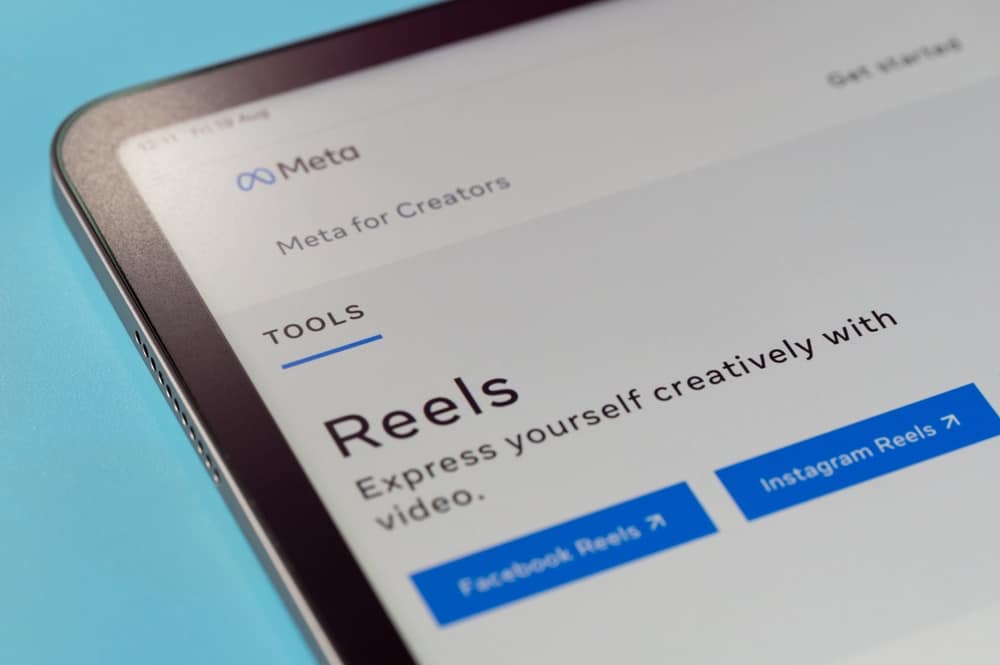
Cuando juega sus juegos en las consolas Xbox One, puede capturar capturas de pantalla o videoclips para compartir con la comunidad o sus amigos.
Podría ser que quieras mostrar tu destreza a tus amigos o compartir un concepto con tu audiencia de Facebook.
En cualquier caso, grabar clips en su Xbox One y compartirlos con sus cuentas de redes sociales es algo que la mayoría de los usuarios esperan.
¿Puedes compartir tus clips de Xbox One en Facebook?
Sí tu puedes. Su mejor oportunidad de lograrlo es descargar la aplicación móvil Xbox One en su teléfono y usar las credenciales que usa en su PC para iniciar sesión. De esa manera, las capturas que tiene en su PC se actualizarán en su biblioteca en Xbox One. aplicación A continuación, puede compartirlos en Facebook desde su teléfono móvil.
Cubriremos todos los detalles sobre cómo capturar y compartir clips de Xbox One en Facebook paso a paso. También abordaremos las preguntas de las personas sobre cómo compartir los clips de Xbox One en cuentas de redes sociales.
Cómo capturar clips de Xbox One
Antes de compartir los clips de juegos, debemos comprender cómo podemos capturar los clips en primer lugar.
Para capturar una captura de pantalla o un video, debe use el botón «Compartir» del controlador.
Es el botón central que parece un rectángulo que tiene una flecha apuntando hacia arriba.
Para capturar una captura de pantallabusque el botón de compartir, presiónelo y suéltelo.
Si quieres para capturar un clipasegúrese de presionar el botón Compartir y mantenerlo presionado y solo suéltelo cuando haya terminado de grabar su clip.
Verá una notificación en su pantalla que confirma que ha capturado una captura de pantalla o un video. Aparecerá otra notificación para confirmar que el video capturado o la captura de pantalla se ha cargado en su Xbox Live. Puede acceder a él en su galería de capturas incluso cuando usa otro dispositivo.
Cómo compartir clips de Xbox One en Facebook
Tu Xbox Live tiene un tamaño de almacenamiento de 10 GB, que es suficiente para almacenar un par de tus capturas. Si capturó su clip siguiendo los pasos de la sección anterior, podríamos compartir el clip accediendo a la galería y seleccionando la opción para compartirlo en Facebook.
Los siguientes pasos lo guiarán:
- Visita el sitio de xbox y descargar el aplicación móvil xbox e instalarlo.
- Use sus credenciales de Xbox para iniciar sesión.
- Una vez que haya iniciado sesión, haga clic en el «Mi biblioteca» opción.
- Haga clic en «Captura»y aparecerán todos los clips capturados.
Si no puede ver su clip, probablemente se deba a la lentitud de Internet, lo que significa que debe esperar a que los dispositivos se sincronicen. - Localiza el clip desea compartir y haga clic en él.
- A continuación, haga clic en el «Compartir» botón.
- Seleccione su destino compartido como Facebook.
- Alternativamente, puede copia el enlace, abre tu cuenta de Facebook y pégala donde quieras compartirla.
¡Bingo! Su clip de Xbox One ahora se comparte en su línea de tiempo de Facebook, y su audiencia puede ver el clip como un video normal que compartió en Facebook. Este método de compartir su clip de Xbox One a través de su aplicación móvil es sencillo y cualquiera puede seguirlo fácilmente.
Conclusión
Las consolas Xbox One tienen muchos juegos fantásticos que pueden mantenerte pegado a ellos todo el día.
Cuando desee compartir la experiencia divertida, puede capturar un videoclip y compartirlo en Facebook.
Hemos visto los pasos a seguir para capturar tu videoclip y compartirlo en tu Facebook.
Síguenos y comparte tus clips de Xbox One con tu audiencia de Facebook.
Preguntas frecuentes
Comience por capturar los clips que desea compartir. Una vez capturado, Xbox cargará automáticamente el clip a su Xbox Live. Continúe, descargue la aplicación móvil de Xbox y use sus credenciales de Xbox para iniciar sesión. En «Mi galería», haga clic en «Capturas» y toque el clip que desea compartir. Puede copiar su enlace y pegarlo en su Facebook o tocar la opción de compartir y seleccionar Facebook como su destino.
Xbox Live tiene 10 GB de almacenamiento, lo que significa que debería estar interesado en lo que se carga. Para deshabilitar esta carga automática de capturas, abra el asistente presionando el botón Xbox. Seleccione su perfil y haga clic en «Sistema» > «Configuración». Toque «Preferencias» y, en «Capturar», haga clic en el botón «Compartir». Por último, desactive la opción de «Carga automática».
Abre tu consola Xbox y mientras juegas, toca el botón de compartir y mantenlo presionado. Suelta solo cuando quieras detener la captura. El botón de compartir es el botón central de su controlador y parece tener una flecha apuntando hacia arriba.
El formato de los clips de Xbox no es compatible con la mayoría de los teléfonos móviles. Esta incompatibilidad hace que guardar los videoclips en su teléfono sea un desafío. Además, los clips consumen mucho espacio de almacenamiento, del que puede carecer su teléfono, por lo que no puede guardar los clips localmente.
